Pada tutorial ini, Anda akan belajar cara membuat Posting Newsletter yang menarik di Telegram. Telegram menyediakan berbagai fitur untuk menyebarkan pesan Anda secara efektif kepada audiens target Anda. Anda akan belajar cara menyiapkan bot Anda, memformat postingan, dan melampirkan media agar newsletter Anda tidak hanya informatif, tetapi juga menarik secara visual. Mari kita mulai!
Poin Utama
- Memilih bot dan saluran yang tepat
- Memformat teks dengan Markdown atau HTML
- Menambahkan emoji dan media
- Mengirim dan mengedit postingan Anda
Panduan Langkah Demi Langkah
Pertama, Anda memilih bot Anda, dalam kasus ini bot di testbot.de. Anda harus memulai bot untuk mulai membuat Posting Newsletter Anda. Cari bot tersebut di aplikasi Telegram Anda dan pilih.
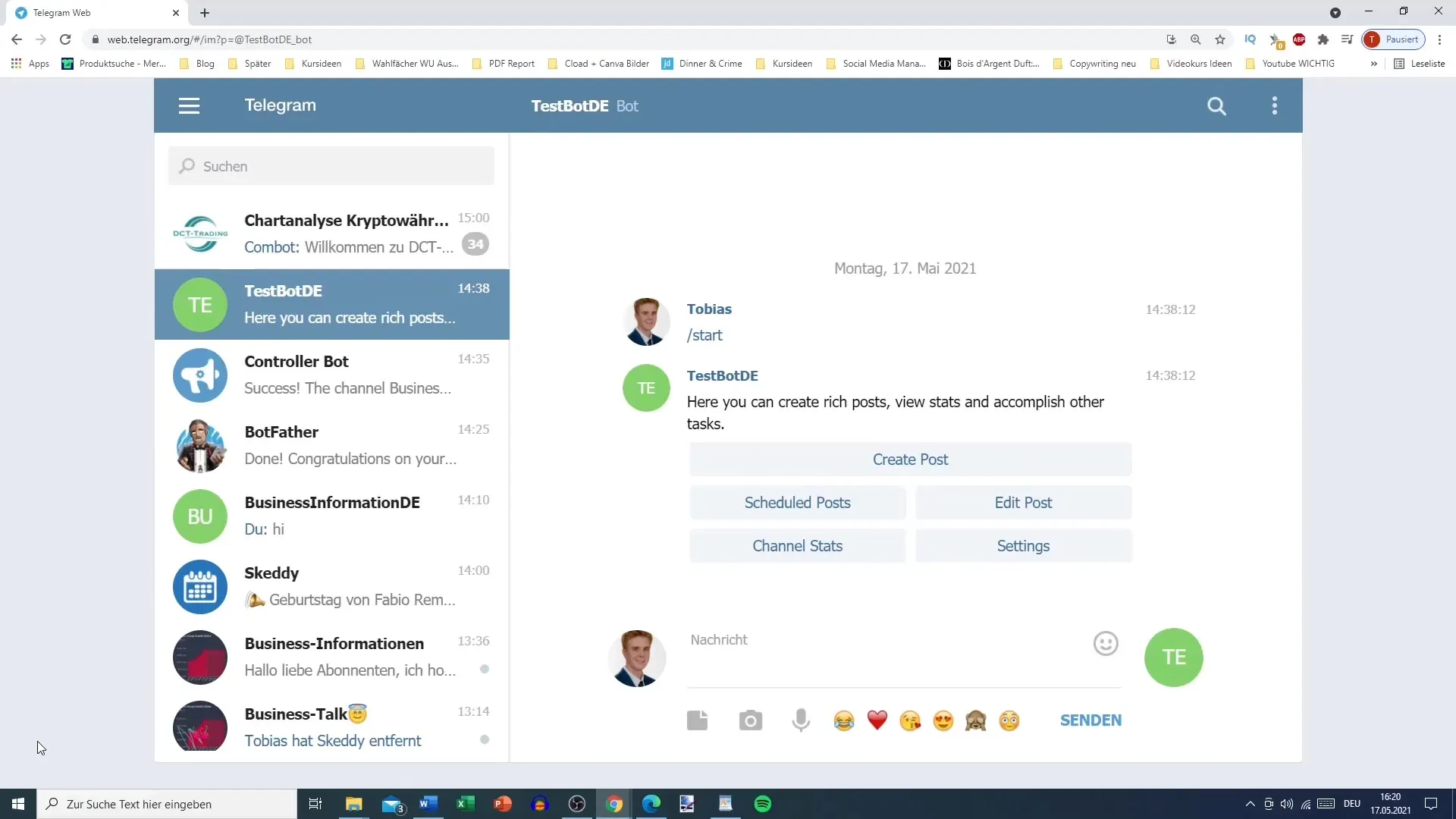
Setelah Anda memilih bot Anda, masukkan perintah untuk membuat postingan baru. Ketik perintah /start dan lihat pilihan yang tersedia setelahnya. Di sini Anda dapat membuat postingan, melihat statistik, atau mengedit postingan yang sudah ada. Untuk newsletter Anda, pilih opsi “Create Post”.
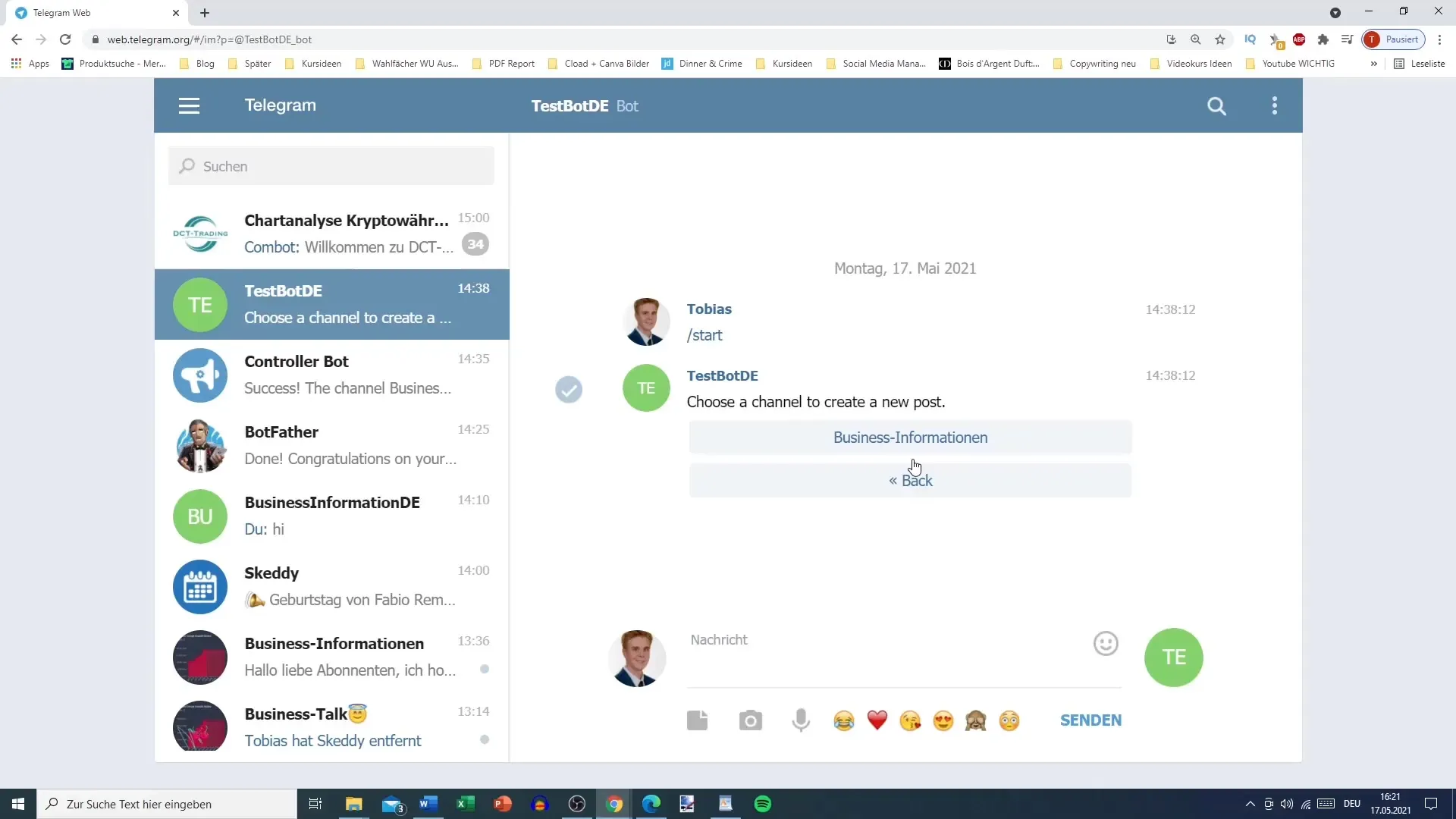
Langkah berikutnya adalah memilih Saluran terkait di mana Newsletter Anda akan dipublikasikan. Ini bisa menjadi Saluran yang sudah ada, misalnya “Business Information”. Pilih Saluran yang sesuai.
Sekarang bagian pentingnya, yaitu memformat teks Anda. Telegram mendukung baik Markdown maupun HTML untuk memformat teks. Anda harus memilih format yang ingin Anda gunakan terlebih dahulu. Untuk newsletter ini, saya sarankan menggunakan Markdown karena lebih mudah untuk dikelola. Konfirmasikan pilihan Anda untuk melanjutkan.
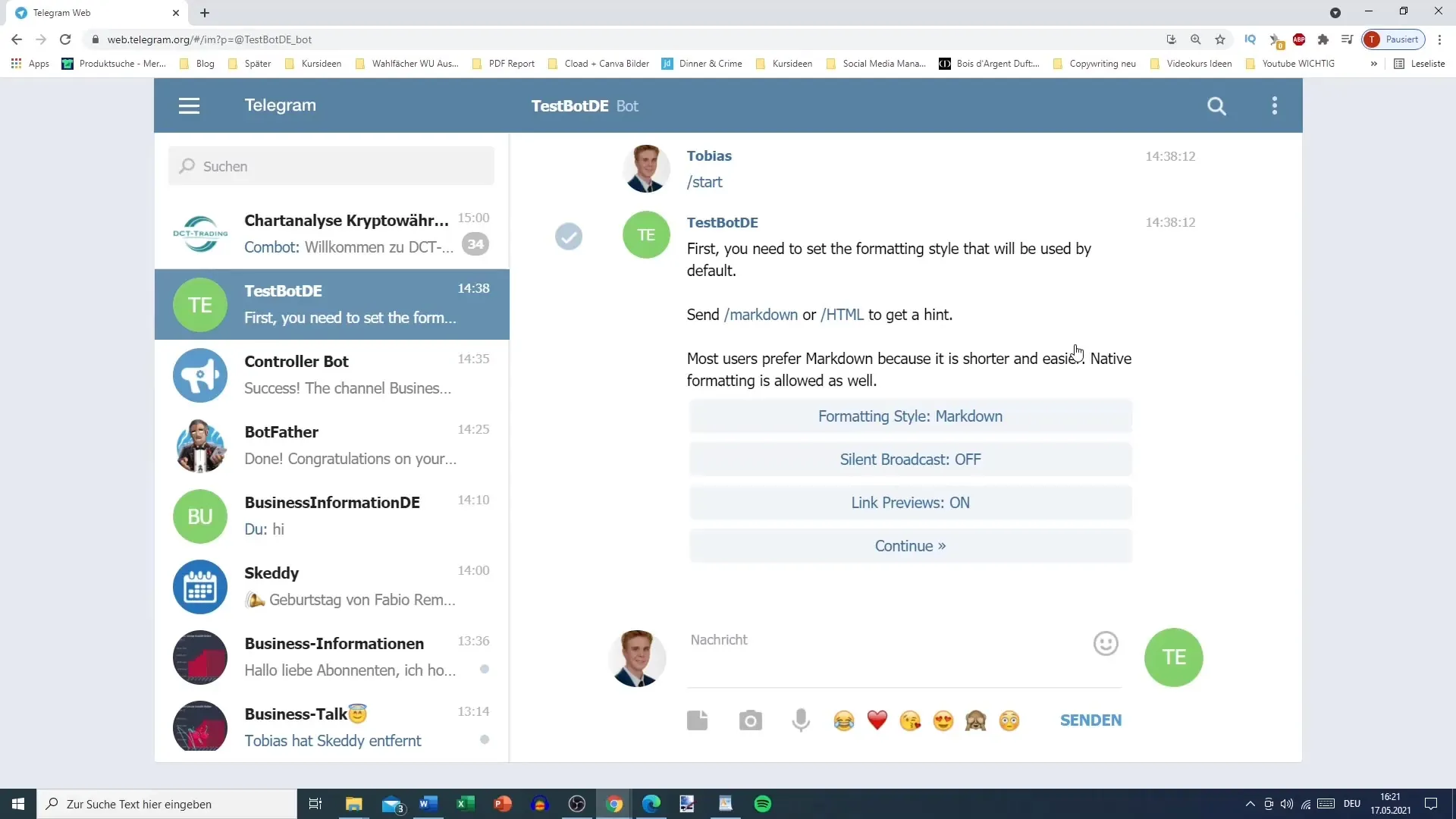
Setelah format ditentukan, Anda dapat mulai memasukkan teks Anda. Ini adalah konten utama dari newsletter Anda. Pastikan pesan Anda jelas dan menarik. Contohnya: “Ini adalah postingan newsletter pertama saya. Semoga Anda menyukainya! Jangan lupa kunjungi YouTube juga."
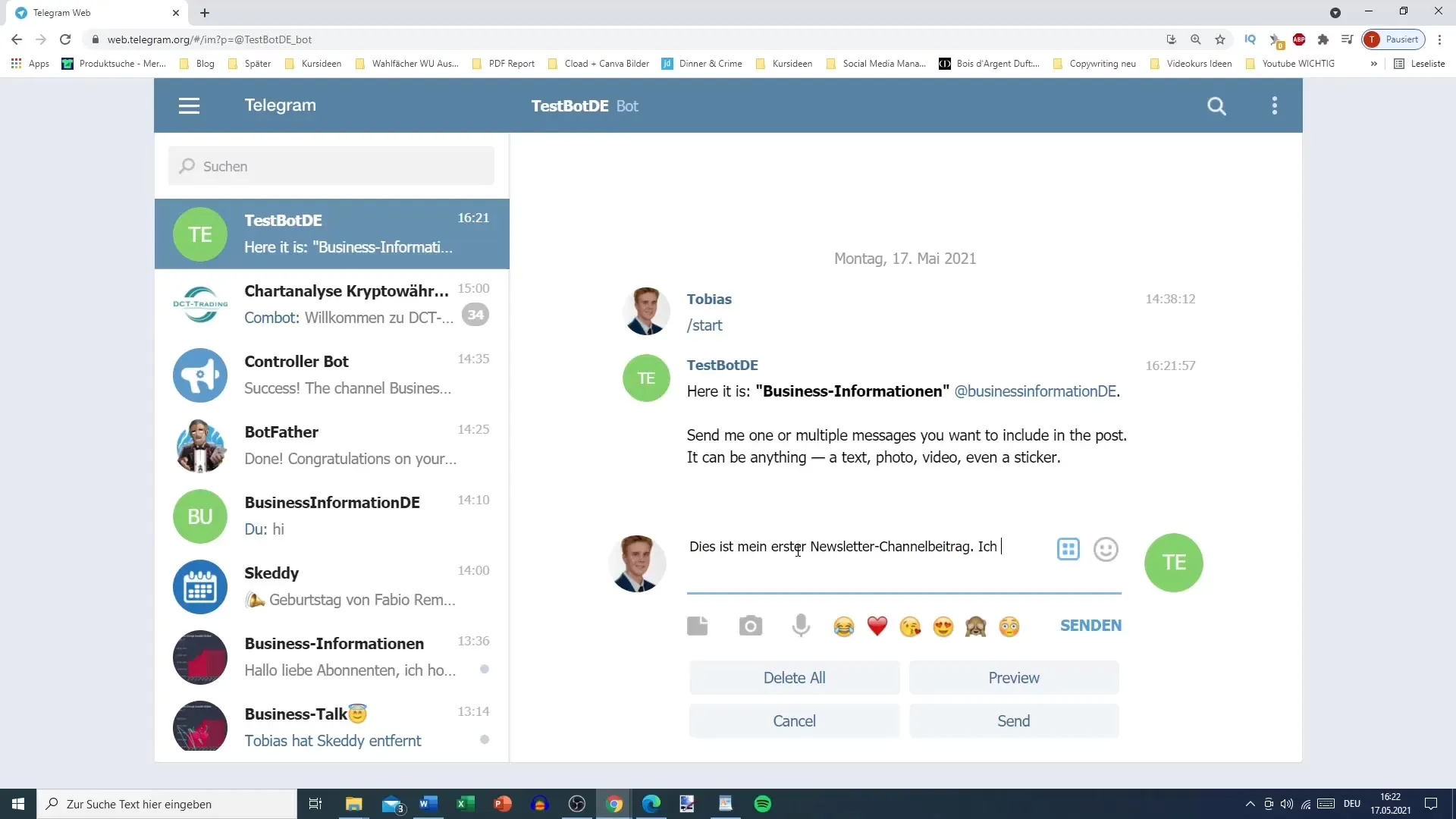
Elemen tambahan untuk menarik perhatian pembaca Anda adalah dengan menambahkan emoji. Anda dapat menemukan pilihan emoji yang dapat Anda masukkan dengan mudah ke dalam teks Anda. Pilih emoji yang sesuai dengan suasana postingan Anda dan letakkan secara strategis. Sebuah emoji menarik dapat membangkitkan minat pembaca Anda.
Jika Anda ingin menambahkan baris baru dalam teks Anda, pastikan untuk tidak menekan tombol Enter, karena biasanya itu akan mengirimkan postingan. Sebagai gantinya, Anda dapat menggunakan kombinasi "Ctrl + Enter" untuk hanya menghasilkan lompatan baris.
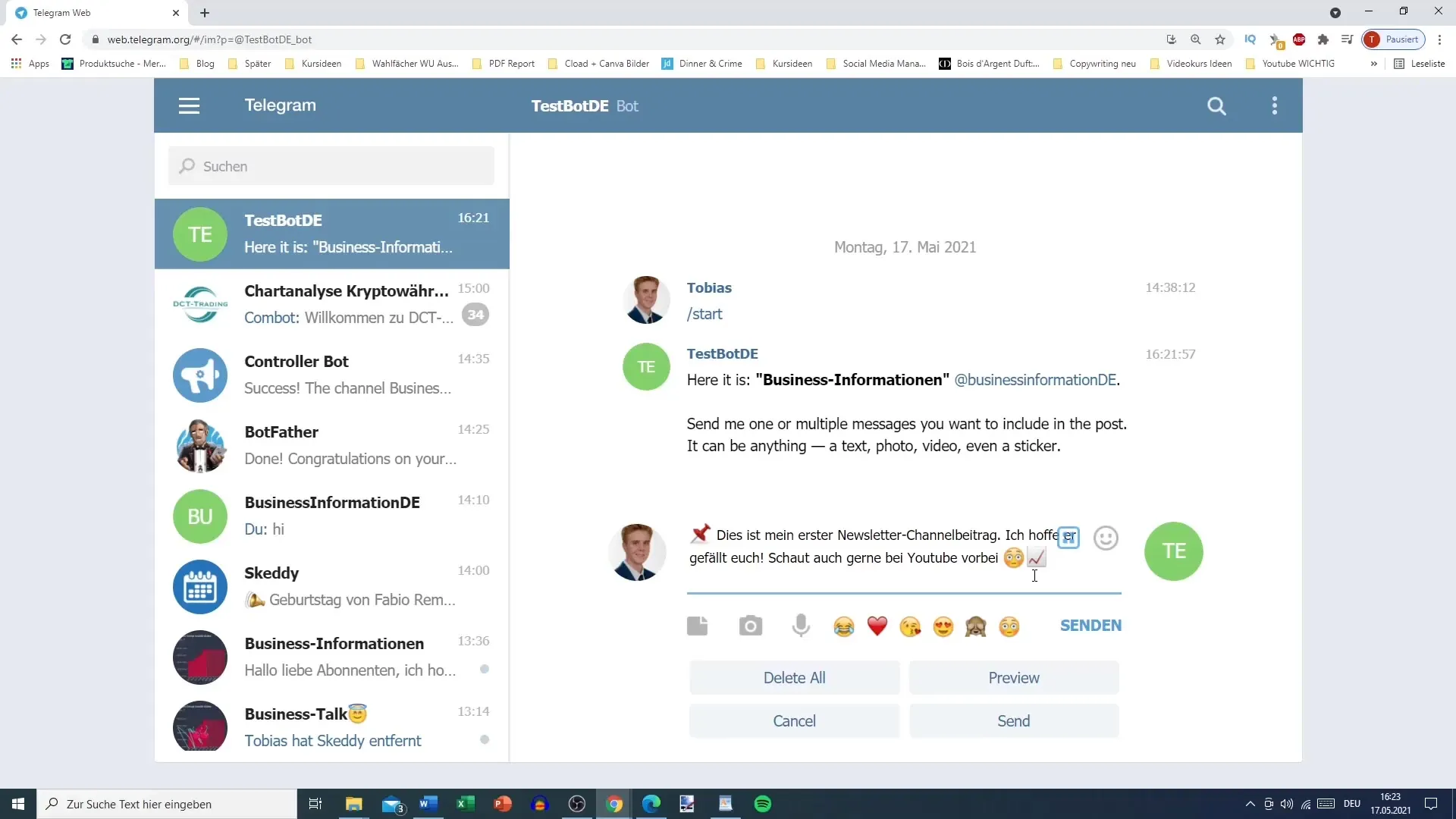
Setelah Anda puas dengan teks dan emoji Anda, mari kita kirim postingan. Penting untuk memilih opsi “Attach Media” jika Anda ingin menambahkan gambar atau video ke newsletter Anda. Klik “Attach Media” untuk mengunggah gambar atau file.
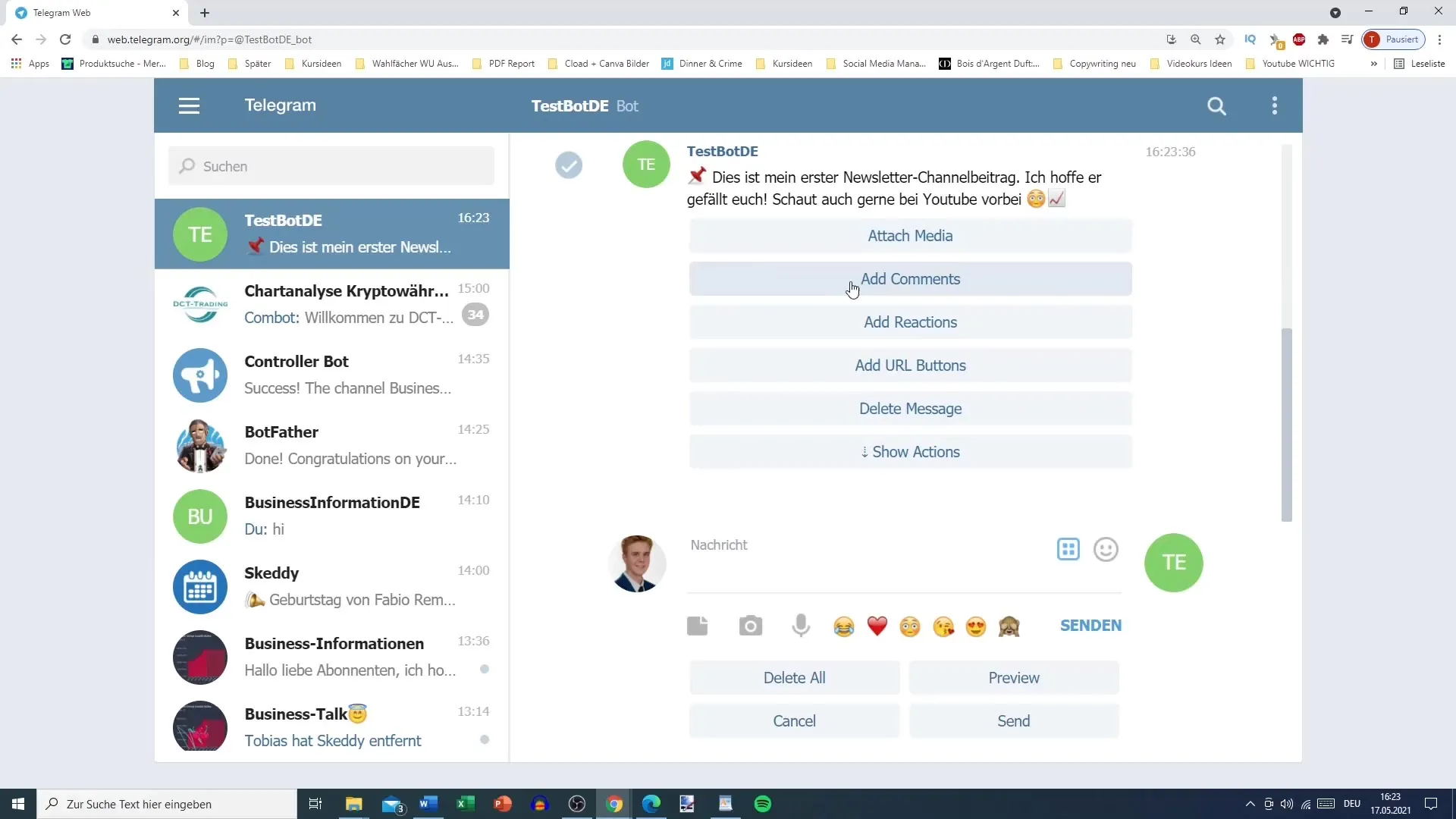
Sekarang Anda dapat memilih gambar dari sistem file Anda atau cukup tarik file tersebut. Telegram memungkinkan unggah gambar, tautan, atau bahkan video dengan ukuran hingga 5 MB. Pilih gambar yang diinginkan dan unggah.
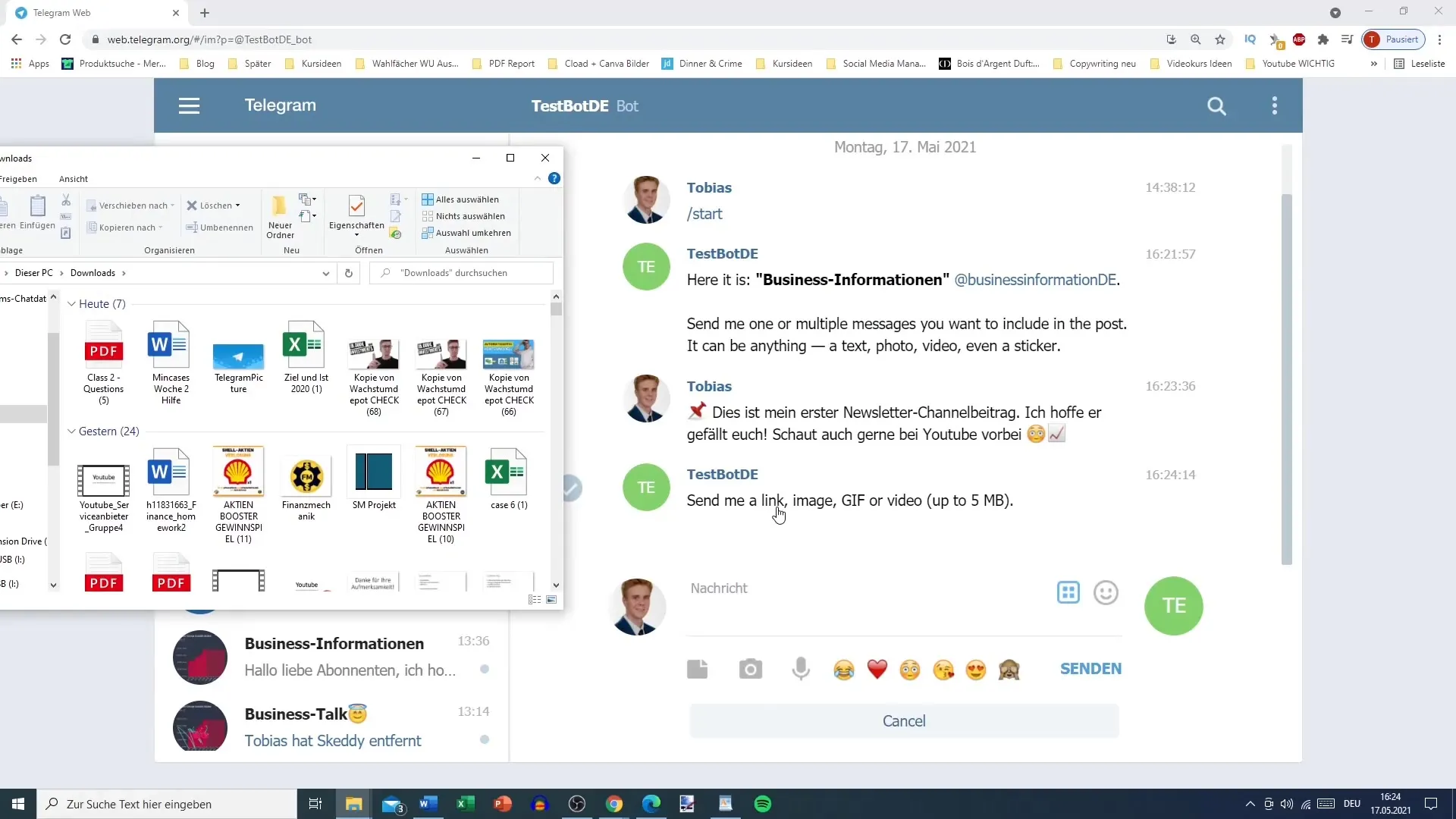
Setelah gambar diunggah, periksa apakah semuanya ditampilkan dengan benar. Postingan Anda sekarang akan terhubung dengan gambar tersebut. Jika semuanya sudah sesuai, Anda dapat menyelesaikan pembuatan newsletter Anda.
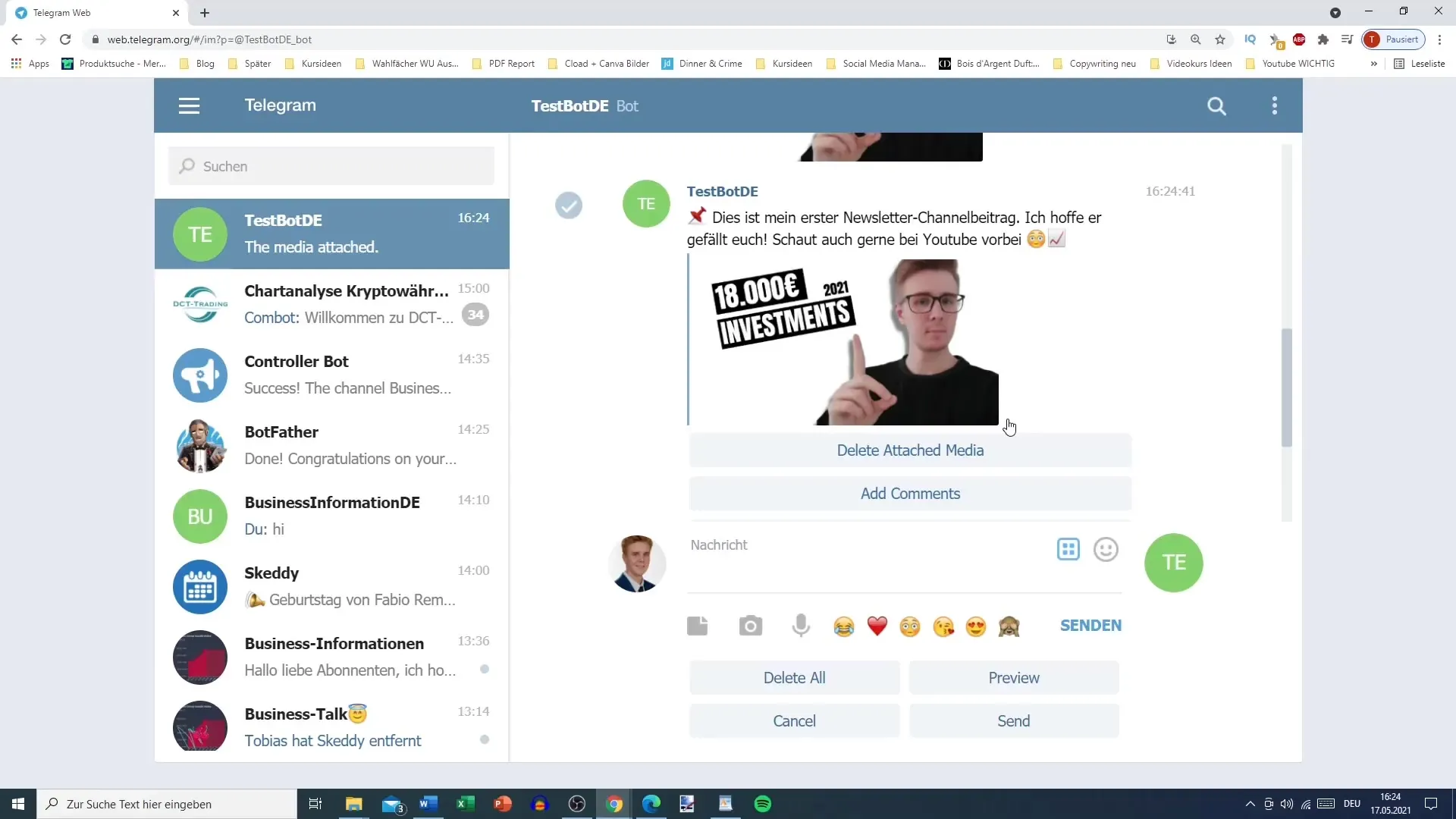
Jika Anda ingin menambah fitur tambahan seperti komentar atau reaksi ke newsletter Anda, itu akan dibahas dalam video berikutnya, jadi tetaplah terhubung!
Ringkasan
Di panduan ini, Anda telah belajar cara membuat posting newsletter di Telegram. Anda telah memilih bot Anda, memformat teks, menambahkan emoji, dan melampirkan media. Dengan langkah-langkah ini, Anda siap untuk mengirim pesan Anda secara efektif kepada audiens target Anda.
Pertanyaan Umum
Bagaimana cara memilih bot yang tepat?Pilih bot di aplikasi Telegram Anda untuk mulai membuat posting Anda.
Bagaimana cara memformat teks saya?Anda dapat menggunakan Markdown atau HTML untuk memformat teks Anda.
Bisakah saya menambahkan gambar ke newsletter saya?Ya, Anda dapat menambahkan gambar, tautan, atau video ke newsletter Anda dengan menggunakan fungsi "Lampirkan Media".
Bagaimana cara mengirimkan kiriman saya?Pastikan semuanya benar dan klik "Kirim" untuk mengirim newsletter Anda.


